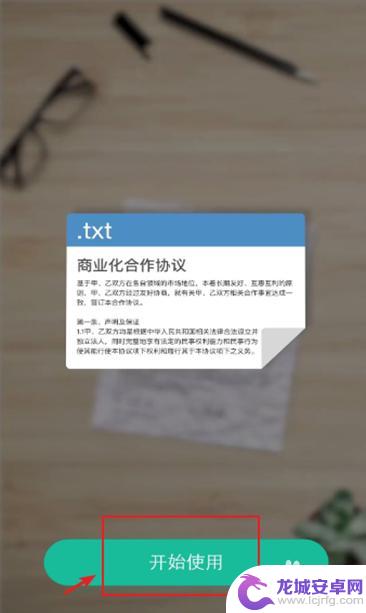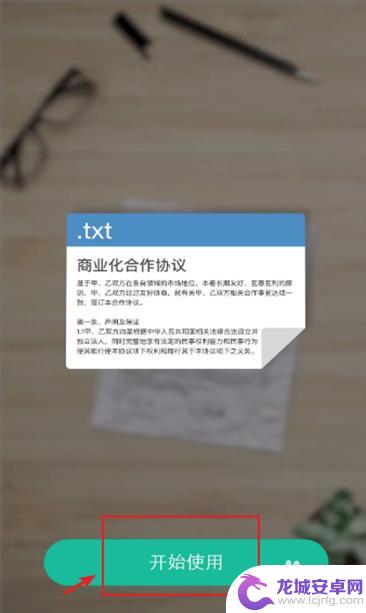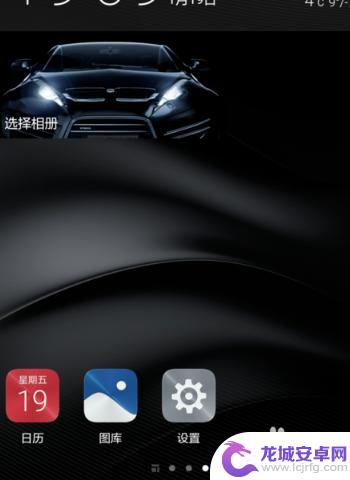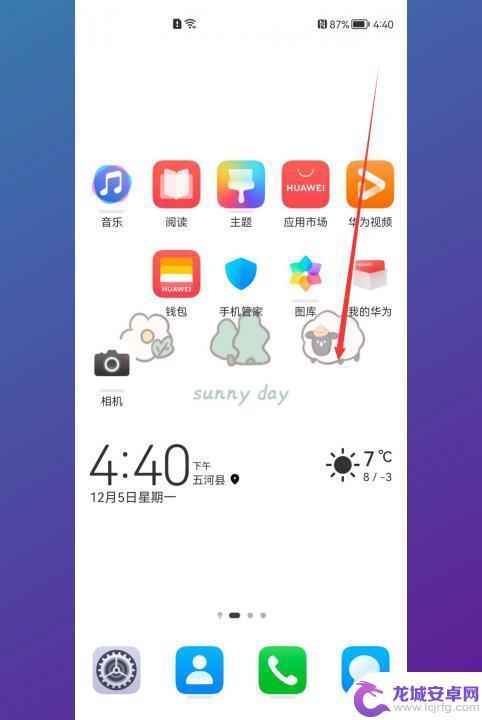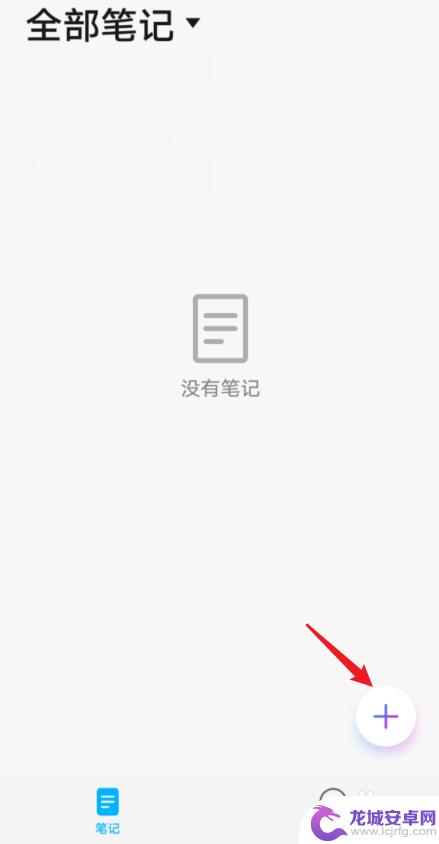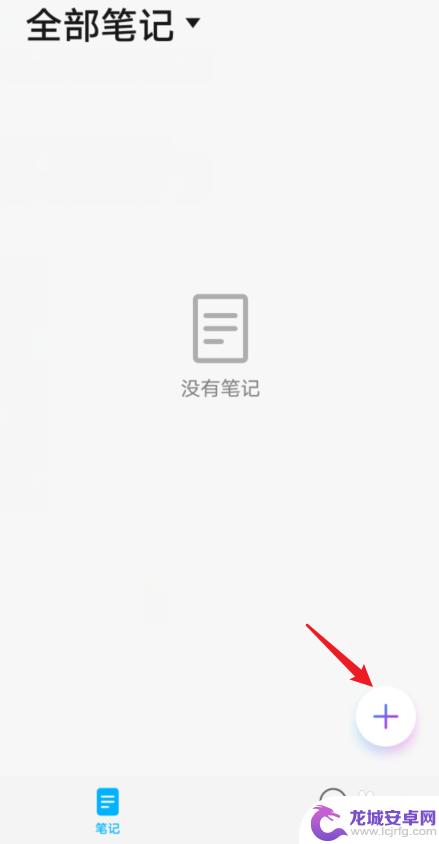手机上把文字扫描成电子版 如何在手机上将纸质文件扫描成电子版扫描件
随着科技的不断进步,手机已经成为我们生活中不可或缺的工具之一,而手机上的应用程序更是层出不穷,其中一项功能就是将纸质文件扫描成电子版扫描件。这项技术的出现不仅提高了我们的工作效率,还节省了大量纸张资源,对环境保护起到了积极的促进作用。如何在手机上将纸质文件扫描成电子版扫描件呢?
如何在手机上将纸质文件扫描成电子版扫描件
具体步骤:
1.手机打开扫描全能王,进入页面,首次进入点击【开始使用】。
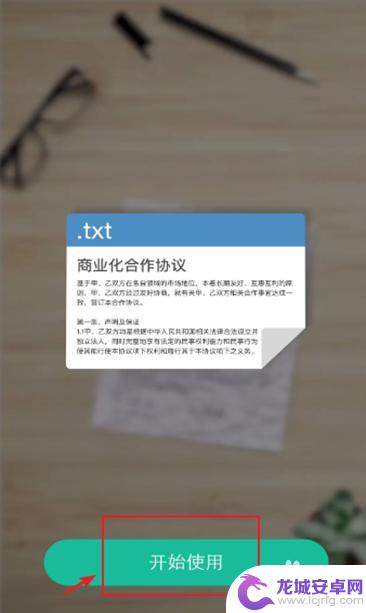
2.进入页面后,点击右下角的照相机图标。
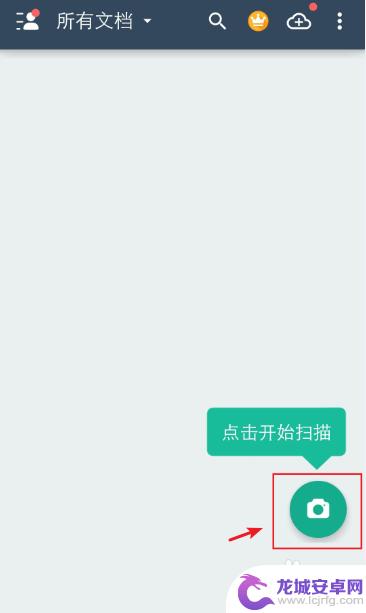
3.根据自己要扫描的类型,滑动工具栏,点击栏目,比如:普通。

4.对准要扫描的纸质文件,点击拍照图标,进行拍照。
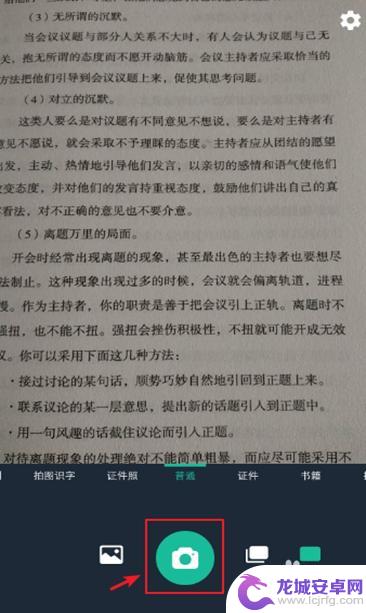
5.拍照后,进入页面,调整大小位置,再点击右下角的【√ 】。
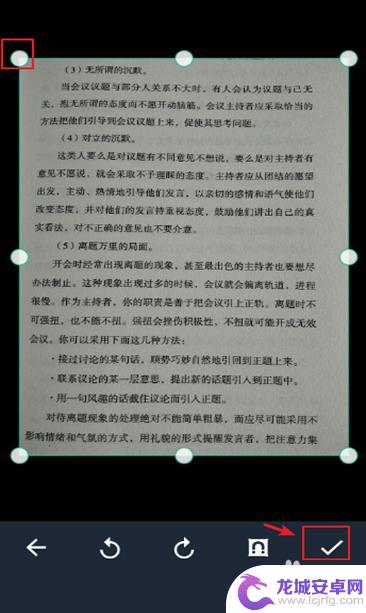
6.进入页面,选择要扫描的电子版样式,比如:黑白。
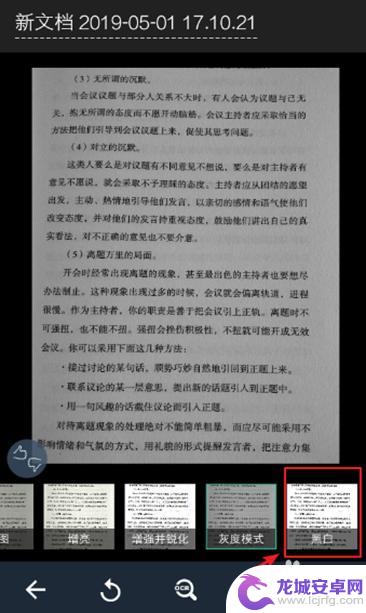
7.完成后,点击右下角的【 √ 】就可以保存图片。
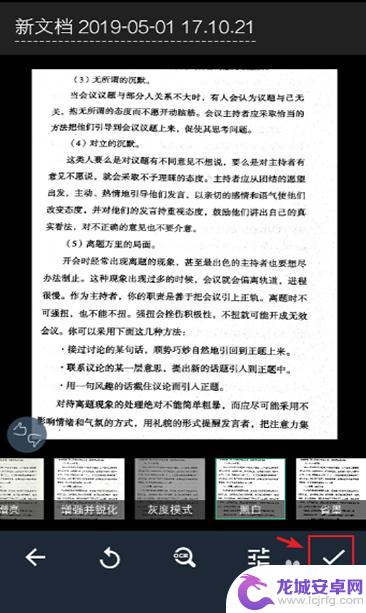
8.进入以下页面,可以命名扫描件的名称。
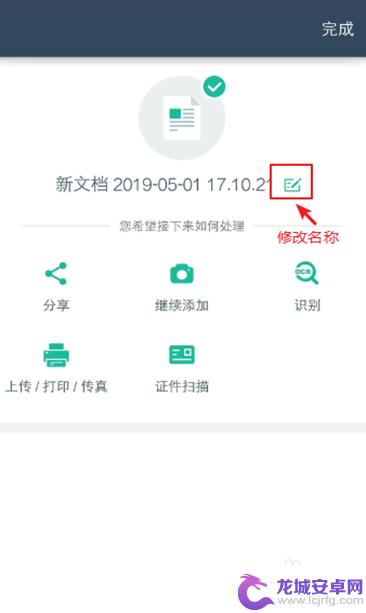
9.如果需要分享或者保存到手机,可以点击【分享】。出现窗口,点击【图片】就可以保存到手机上了,这样纸质文件就扫描成电子版扫描件了。
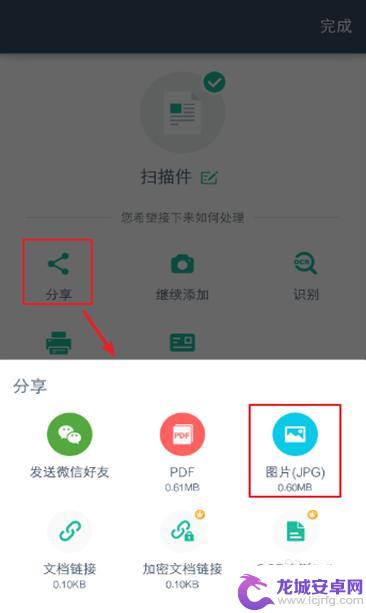
以上是将手机上的文字扫描成电子版的全部内容,如果您还有疑问,可以参考以上小编的步骤进行操作,希望对大家有所帮助。
相关教程
-
如何用手机把纸质版扫描成电子版 手机如何扫描纸质文件成电子版
在日常工作和生活中,我们常常会遇到需要将纸质文件转换成电子版的情况,而现在随着手机技术的不断发展,利用手机扫描纸质文件成电子版已经变得越来越简单和方便。通过一些专业的扫描软件,...
-
用手机扫描文件怎么弄成电子版 手机扫描软件如何将纸质文件转换成电子版
随着科技的不断进步,手机扫描软件的应用变得越来越普遍,通过手机扫描软件,我们可以方便地将纸质文件转换成电子版,不仅节省了时间,还能减少纸张的使用,更环保。使用手机扫描软件扫描文...
-
如何手机扫描文字成word文档 华为手机扫描转文字软件
现在随着科技的不断发展,我们可以利用手机上的扫描转文字软件,将纸质文档快速转换成电子文档,方便保存和编辑,华为手机上提供了一款高效的扫描转文字软件,可以帮助用户快速准确地将扫描...
-
华为手机怎样扫描文件成电子版 华为手机如何扫描文件生成电子版
随着科技的不断发展,手机已经成为人们生活中不可或缺的一部分,作为一家知名的科技公司,华为手机在手机扫描文件并生成电子版方面也给用户带来了极大的便利。华为手机的扫描功能能够将纸质...
-
荣耀手机怎么扫描文件生成电子版 华为手机扫描成PDF文档的方法
在日常工作和生活中,我们经常需要将纸质文件转换为电子版,以便更方便地保存和分享,而荣耀手机和华为手机提供了便捷的扫描功能,让我们可以轻松地将纸质文件扫描成PDF文档。通过简单的...
-
华为手机扫描文件成电子版pdf 华为手机扫描成PDF文档的步骤
现在的手机功能越来越强大,不仅可以上网、拍照,还可以将纸质文件快速转化成电子版PDF文档,华为手机作为一款技术领先的智能手机品牌,其扫描功能更是方便实用。通过华为手机扫描文件成...
-
如何用语音唤醒苹果6手机 苹果手机语音唤醒功能怎么开启
苹果6手机拥有强大的语音唤醒功能,只需简单的操作就能让手机立即听从您的指令,想要开启这项便利的功能,只需打开设置,点击Siri和搜索,然后将允许Siri在锁定状态下工作选项打开...
-
苹果x手机怎么关掉 苹果手机关机关不掉解决方法
在我们日常生活中,手机已经成为了我们不可或缺的一部分,尤其是苹果X手机,其出色的性能和设计深受用户喜爱。有时候我们可能会遇到一些困扰,比如无法关机的情况。苹果手机关机关不掉的问...
-
如何查看苹果手机详细信息 苹果手机如何查看详细设备信息
苹果手机作为一款备受瞩目的智能手机,拥有许多令人称赞的功能和设计,有时我们可能需要查看更详细的设备信息,以便更好地了解手机的性能和配置。如何查看苹果手机的详细信息呢?通过一些简...
-
手机怎么把图片保存到u盘 手机照片传到U盘教程
在日常生活中,我们经常会遇到手机存储空间不足的问题,尤其是拍摄大量照片后,想要将手机中的照片传输到U盘中保存是一个很好的解决办法。但是许多人可能不清楚如何操作。今天我们就来教大...